فهرست
په Excel کې، تاسو کولی شئ د دوی ارزښت پراساس د حجرو روښانه کولو لپاره مختلف میتودونه وکاروئ. په دې مقاله کې، زه به تاسو ته 9 میتودونه وښیم چې تاسو کولی شئ په مختلفو شرایطو کې د دوی د ارزښتونو پراساس حجرې روښانه کړئ.
راځئ چې ووایو چې موږ یو ډیټاسیټ لرو چیرې چې د پلور ساحه او د پلور شوي واحدونو شمیر په مختلفو میاشتو کې لومړۍ ربع د مختلف پلورونکو لخوا ورکول کیږي. اوس به موږ حجرې د دوی د ارزښت مختلف شرایطو پراساس روښانه کړو.
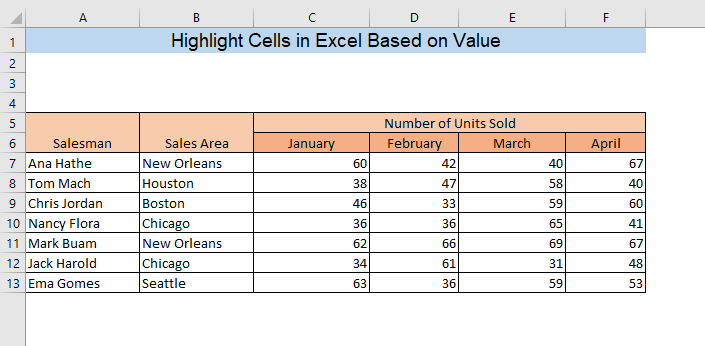
د تمرین کاري کتاب ډاونلوډ کړئ
په Excel کې د ارزښت پراساس حجرې روښانه کړئ .xlsx
د ارزښت پر بنسټ په Excel کې د حجرو د روښانه کولو لپاره 9 میتودونه
1. د ځانګړي ارزښتونو څخه پورته حجرې روښانه کړئ
فرض کړئ، زموږ د ډیټا سیټ لپاره موږ غواړو چې ومومئ د خرڅلاو په صورت کې چې د پلورل شوي واحدونو شمیر له 60 څخه ډیر وي. د دې کولو لپاره موږ اړتیا لرو هغه حجرې روښانه کړو چې ارزښت یې له 60 څخه ډیر وي. لومړی، هغه حجرې غوره کړئ چې ارزښت لري. بیا، کور ته لاړ شئ > مشروط بڼه کول > د حجرو قواعد روښانه کړئ > له دې وروسته به یوه کړکۍ چې د په پرتله لوی نومیږي ښکاره شي. اوس، په د شکل حجرو کې چې د بکس څخه لوی دي د کټ آف ارزښت داخل کړئ، او په سره بکس کې د فارمیټ سټایل غوره کړئ چې تاسو غواړئ حجرې روښانه کړئ. ما دلته د تیاره شنه متن سره شنه ډک غوره کړی دی. په پای کې ښه کلیک وکړئ.
12>
اوس به تاسو وګورئ، هغه حجرې چې له 60 څخه ډیر ارزښت لريانتخاب
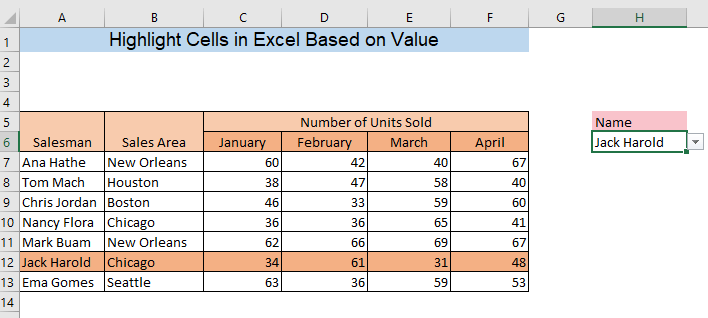
7>اړونده مینځپانګه: په Excel کې د متن پراساس د حجرو روښانه کولو څرنګوالی [2 میتودونه]
پایله
زه امید لرم چې اوس به تاسو وکولی شئ په Excel کې حجرې د هر ډول شرایطو سره د دوی ارزښت پراساس روښانه کړئ. مهرباني وکړئ یو نظر پریږدئ که تاسو د هرې بحث شوي میتودونو په اړه د کوم ډول ګډوډي سره مخ یاست.
روښانه شوی. 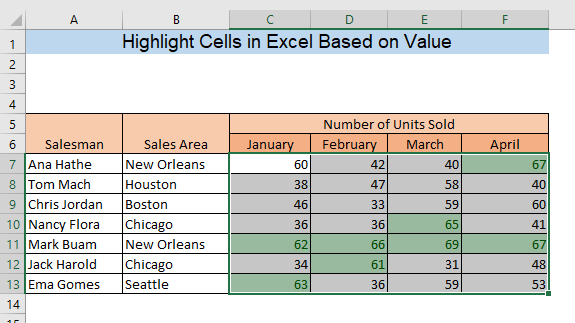
نور ولولئ: په Excel کې د ټاکل شوي حجرو د روښانه کولو څرنګوالی (5 اسانه لارې)
2. غوره لس ارزښتونه روښانه کړئ
اوس به موږ د خپل ډیټاسیټ غوره لس ارزښتونه روښانه کړو. د دې کولو لپاره، لومړی، هغه حجرې غوره کړئ کوم چې ارزښت لري او بیا کور ته لاړ شئ > مشروط بڼه کول > پورته/لاندې اصول > غوره 10 توکي .
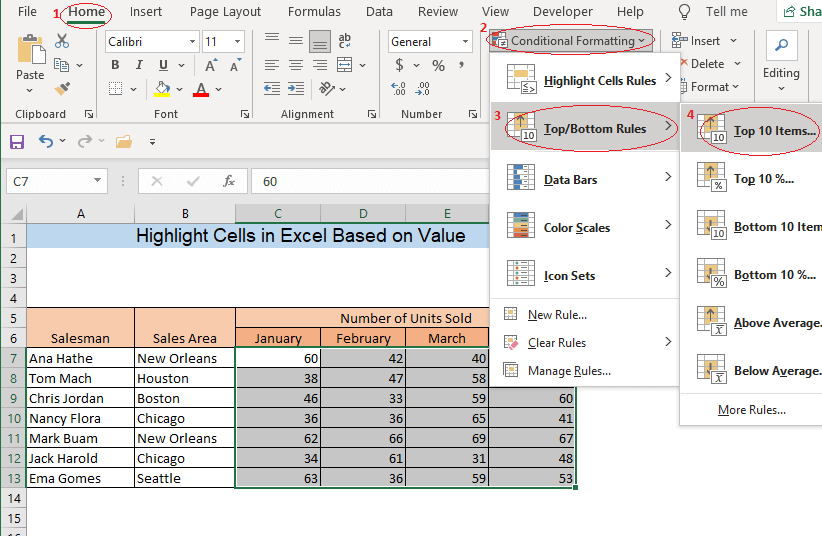
وروسته به یوه کړکۍ د غوره 10 توکي په نوم راښکاره شي. اوس، په شکل حجرو کې چې په TOP بکس کې درجه بندي کوي یو شمیر داخل کړئ. دا زموږ د مثال لپاره 10 دی. شمیره د لوړ ارزښتونو سره د حجرو شمیر ټاکي کوم چې به روښانه شي. په سره بکس کې د فارمیټ کولو سټایل غوره کړئ چې تاسو یې حجرې روښانه کول غواړئ. په پای کې، ښه کلیک وکړئ.
15>
اوس به تاسو وګورئ چې د لسو غوره ارزښتونو سره حجرې روښانه شوي.
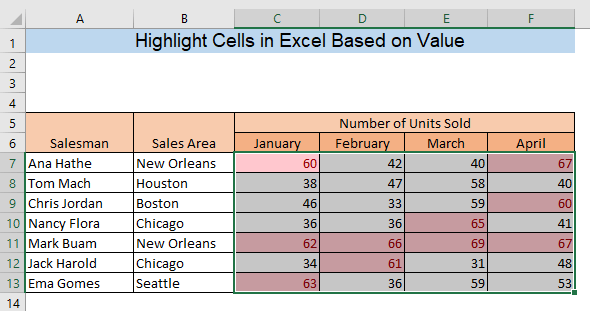
نور ولولئ: په Excel کې د حجرې د روښانه کولو څرنګوالی (5 میتودونه)
3. د نقل یا ځانګړي ارزښتونو بڼه
تاسو کولی شئ د دوه اړخیزو ارزښتونو سره حجرې یا ځانګړي ارزښتونو سره حجرې روښانه کولو لپاره مشروط فارمیټ هم وکاروئ. د دې کولو لپاره، لومړی، خپل ټول ډیټاسیټ غوره کړئ. بیا، کور ته لاړ شئ > مشروط بڼه کول > د حجرو قواعد روښانه کړئ > د نقل ارزښتونه .
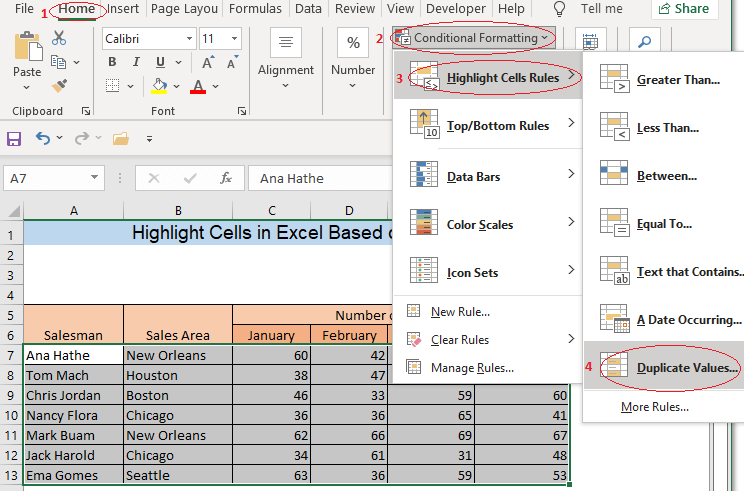
د نقل شوي ارزښتونو د روښانه کولو لپاره نقل د بکس څخه انتخاب کړئ د هغو حجرو فارمیټ کړئ چې پکې او بیا انتخاب کړئ په بکس کې د فارمټینګ سټایل ارزښتونه د سره. د دى لپارهد مثال په توګه، ما انتخاب کړی دی زیړ ډک د تیاره ژیړ متن سره .
18>
اوس، د ځانګړو ارزښتونو د روښانه کولو لپاره له منفر څخه غوره کړئ بکس حلات فارمیټ کړئ چې پکې او بیا د بکس ارزښتونو سره کې د فارمیټ کولو مختلف سټایل غوره کړئ. ما انتخاب کړی دی د تیاره شنه متن سره شنه ډک . په پای کې، ښه فشار ورکړئ.
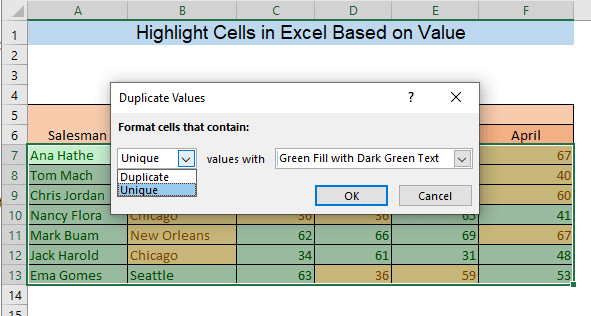
په پایله کې، ټول نقل شوي ارزښتونه به د تیاره ژیړ متن سره د ژیړ ډک سره روښانه شي او ځانګړي ارزښتونه به وي. د تیاره شنه متن سره د شنه ډک سره روښانه شوی.
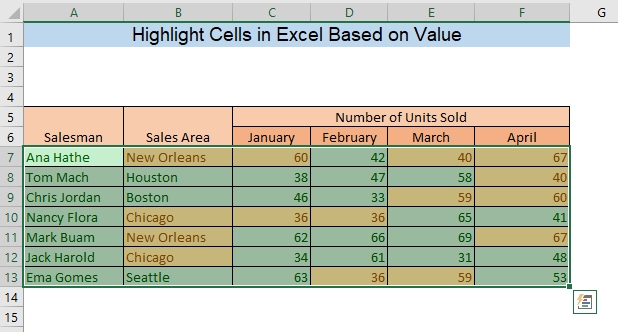
نور ولولئ: د حجرو رنګ پراساس د ایکسل فارمول (5 مثالونه)
4. د ډیری معیارونو پراساس ارزښت روښانه کړئ
موږ کولی شو حجرې د حجرو ارزښتونو سره د ډیری معیارونو په مطابقت سره هم روښانه کړو. فرض کړئ، موږ غواړو د پلورونکو نومونه ومومئ چې په نیو اورلینز کې فعالیت کوي او په لومړۍ ربع کې هره میاشت له 60 څخه ډیر واحدونه پلوري.
په پیل کې، خپل ډیټاسیټ غوره کړئ او کور ته لاړ شئ > مشروط بڼه کول > نوی قاعده .
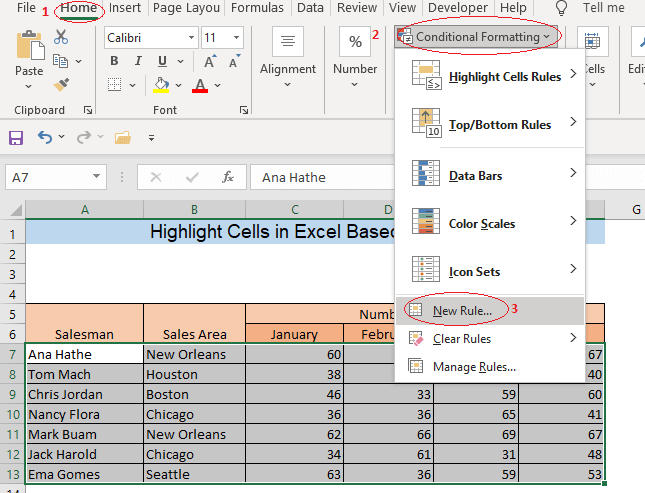
له دې وروسته، د نوي فارمیټ کولو اصول کړکۍ به ښکاره شي. لومړی، انتخاب کړئ یو فارمول وکاروئ ترڅو معلومه کړئ چې کوم حجرې فارمیټ کول دي له د قاعدې ډول غوره کړئ .
دوهم، لاندې فورمول په د شکل ارزښتونو کې ټایپ کړئ چیرې چې دا فورمول ریښتیا دی بکس.
=AND($B7="New Orleans",$C7:$F7>50) دلته، د AND فنکشن به هغه حجرې ومومي کوم چې دواړه پوره کوي معیارونه $B7=”نویOrleans" لومړی معیار دی او $C7:$E7>50 دویم معیار دی چیرې چې $C7:$E7 د معلوماتو حد دی.
له هغې وروسته د فارمیټ سټایل غوره کولو لپاره فورمیټ باندې کلیک وکړئ.
24>
د د فارمیټ حجرو کړکۍ کې د ډک کړئ ټب هغه رنګ غوره کړئ چې تاسو یې غواړئ حجرې روښانه کړئ. تاسو کولی شئ ډیری نور فارمیټینګ سټایلونه غوره کړئ لکه د شاليد رنګ، نمونه رنګ، د ډکولو اغیزې، او نور، تاسو کولی شئ د دې کړکۍ له نورو ټبونو څخه سرحد، فونټ، شمیره بڼه بدل کړئ. د خپل غوره شوي فارمیټینګ رنګ غوره کولو وروسته، په ښه باندې کلیک وکړئ.
25>
په پایله کې، تاسو به د خپل فارمیټینګ سټایلونه په څیړنې <8 کې وګورئ د نوی فارمیټینګ اصول کړکۍ بکس. په ښه باندې کلیک وکړئ.
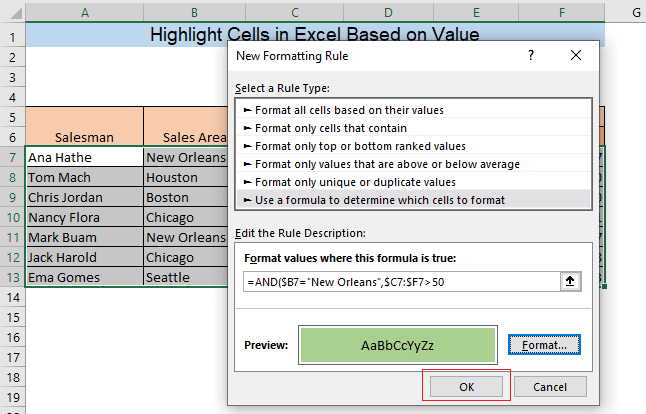
په پای کې، تاسو به وګورئ چې د معیارونو سره د مطابقت ارزښت سره قطار روښانه شوی.
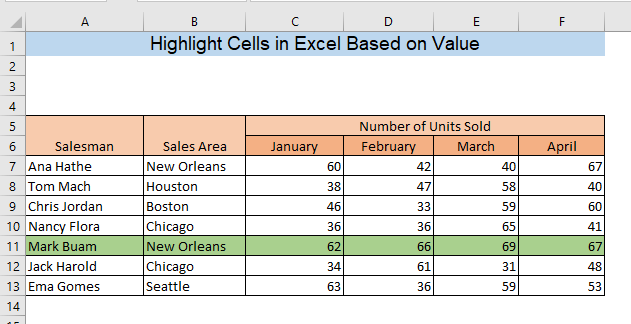
اړونده مینځپانګه: 7>هغه حجرې روښانه کړئ چې په Excel کې د لیست څخه متن لري (7 اسانه لارې)
7> ورته لوستل:
- څنګه دوه ایکسل شیټونه پرتله کړئ او توپیرونه روښانه کړئ (7 لارې) 30>29> VBA په Excel کې د ارزښت پراساس د سیل رنګ بدلولو لپاره ( 3 اسانه مثالونه)
- په Excel کې د کالم روښانه کولو څرنګوالی (3 میتودونه)
- په Excel کې د ارزښت پراساس د حجرو رنګ بدلولو څرنګوالی (5 لارې)
5. هغه قطارونه روښانه کړئ چې له ارزښت پرته حجرې لري
فرض کړئ چې موږ په خپل ډیټاسیټ کې ځینې خالي حجرې لرو او موږغواړئ هغه قطارونه ومومئ کوم چې دا خالي حجرې لري. د خالي حجرو سره قطارونو روښانه کولو لپاره خپل ټول ډیټاسیټ غوره کړئ او کور ته لاړ شئ. مشروط بڼه کول > نوی قاعده .
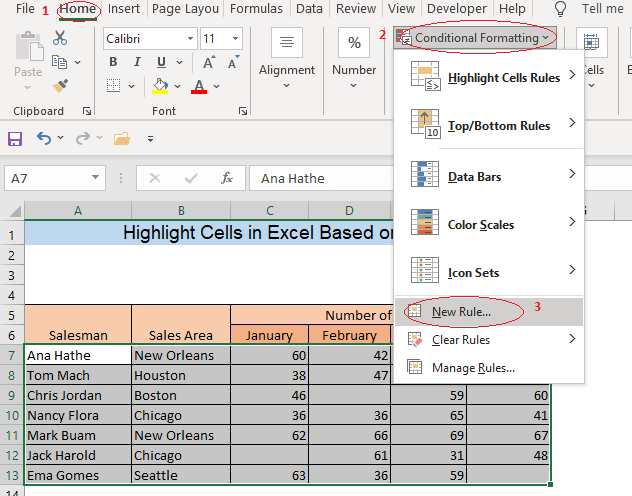
په پایله کې، نوی فارمیټینګ اصول کړکۍ به ښکاره شي. لومړی، انتخاب کړئ یو فارمول وکاروئ ترڅو معلومه کړئ چې کوم حجرې فارمیټ کول دي له د قاعدې ډول غوره کړئ .
دوهم، لاندې فورمول په د شکل ارزښتونو کې ټایپ کړئ چیرې چې دا فورمول ریښتیا دی بکس.
=COUNTIF($A7:$F7,"")>0 دلته، د COUNTIF فنکشن به هغه حجرې حساب کړي کوم چې د حجرې په سلسله کې خالي دي $A7:$F7 . که چیرې په کوم ځانګړي قطار کې د خالي حجرو شمیر له صفر څخه ډیر وي، قطار به روښانه شي.
له هغې وروسته د فارمیټ سټایل غوره کولو لپاره فورمټ باندې کلیک وکړئ.
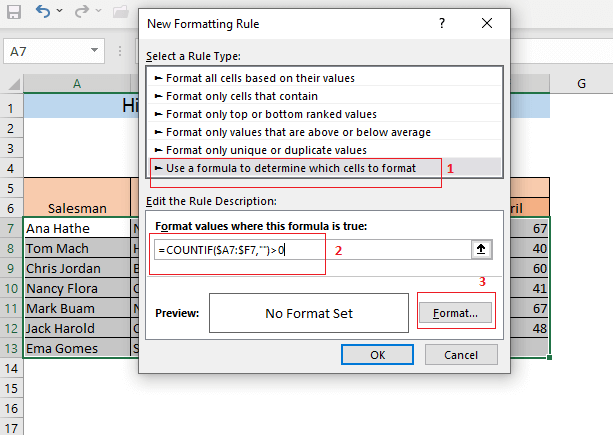
د خپل غوره شوي فارمیټینګ رنګ غوره کولو وروسته، په ښه باندې کلیک وکړئ.
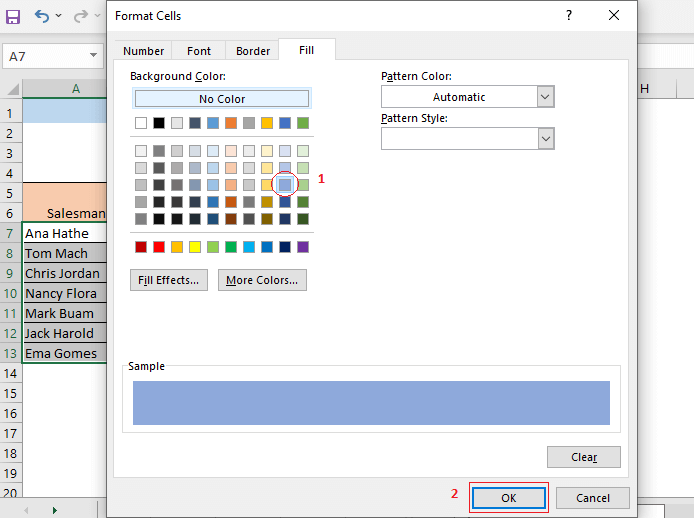
په پایله کې، تاسو به خپل فارمیټ وګورئ سټایلونه د مخکینۍ د نوی فارمیټینګ اصول کړکۍ کې. په ښه باندې کلیک وکړئ.
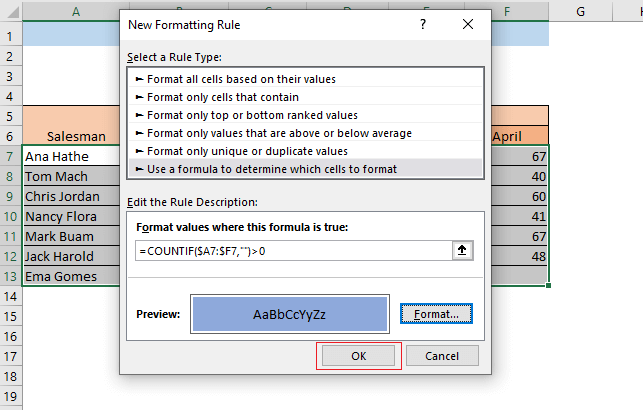
په پای کې، تاسو به وګورئ چې د خالي حجرو سره قطارونه روښانه شوي دي.
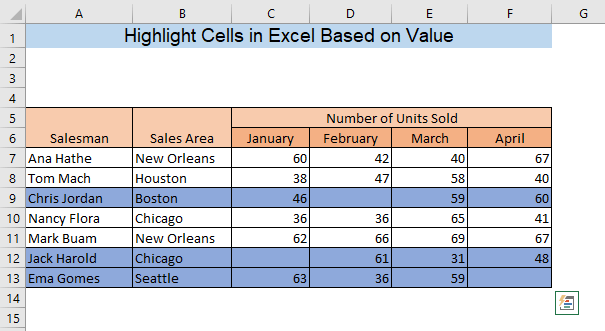
نور ولولئ: په ایکسل کې د هر 5 قطارونو د روښانه کولو څرنګوالی (4 میتودونه)
6. د ارزښتونو روښانه کولو لپاره د دودیز مشروط فارمیټ کولو قواعد رامینځته کړئ
تاسو کولی شئ هر ډول دودیز قواعد جوړ کړئ چې په اساس به یې حجرې روښانه شي. فرض کړئ موږ غواړو هغه پلورونکي ومومئ چې له 200 څخه ډیر یې پلورلي ديپه لومړۍ ربع کې واحدونه.
لومړی، خپل ډیټاسیټ غوره کړئ او کور ته لاړ شئ. مشروط بڼه کول > نوی قاعده .
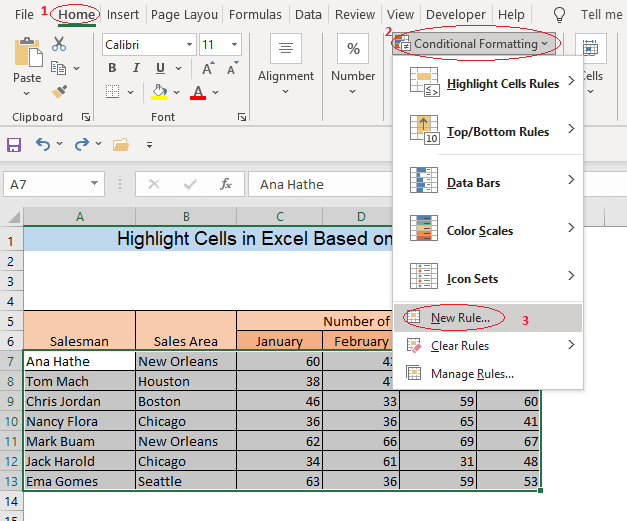
په پایله کې، نوی فارمیټینګ اصول کړکۍ به ښکاره شي. لومړی، انتخاب کړئ یو فارمول وکاروئ ترڅو معلومه کړئ چې کوم حجرې فارمیټ کړئ له د قاعدې ډول غوره کړئ . دوهم، لاندې فورمول په د شکل ارزښتونو کې ټایپ کړئ چیرې چې دا فورمول ریښتیا وي بکس.
=$C7+$D7+$E7+$F7>200 دلته به فورمول ومومي هغه قطارونه چیرې چې د لومړۍ ربع ټول پلور له 200 واحدونو څخه ډیر وي.
له هغې وروسته د فارمیټ سټایل غوره کولو لپاره فارمټ باندې کلیک وکړئ.
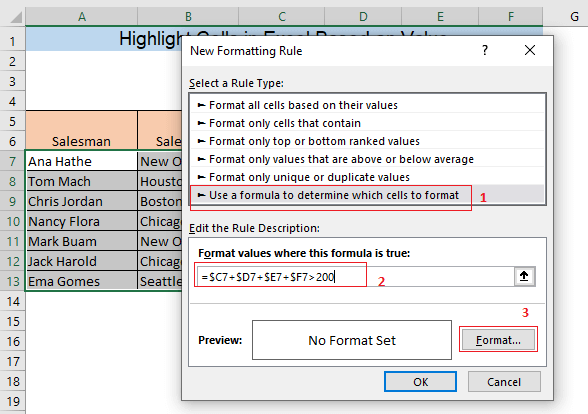
39>
اوس به تاسو وګورئ د فارمیټینګ سټایلونه د مخکینۍ د نوی فارمیټینګ اصول کړکۍ کې. په ښه باندې کلیک وکړئ.
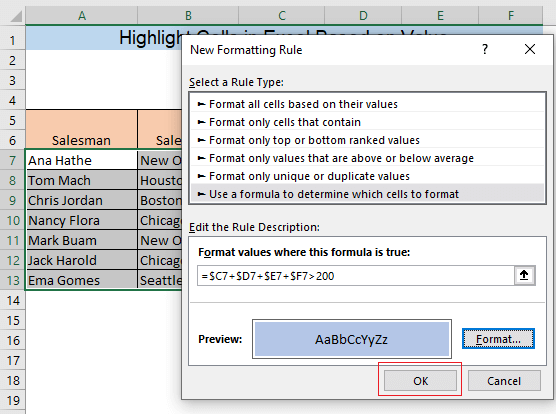
نو تاسو به هغه قطارونه ترلاسه کړئ چیرې چې د لومړۍ ربع ټول پلور له 200 واحدونو څخه ډیر روښانه شوی.
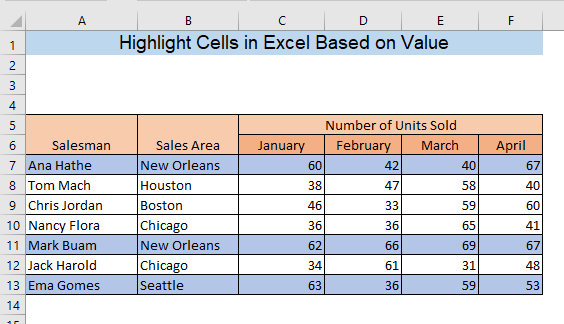
اړونده منځپانګه: څنګه په Excel کې له پورتنۍ برخې څخه لاندې ته روښانه کول (5 میتودونه)
7. متن ته د مشروط فارمیټ پلي کول
تاسو کولی شئ د شرطي فارمیټ کولو په پلي کولو سره د متن سره حجرې هم روښانه کړئ. فرض کړئ، موږ غواړو معلومه کړو چې څومره پلورونکي په شیکاګو کې کار کوي. د دې لپاره، موږ اړتیا لرو هغه حجرې ومومئ کوم چې شیکاګو لري. د دې کولو لپاره، د خپل ډیټاسیټ ټولې حجرې وټاکئ او کور ته لاړ شئ> مشروط بڼه کول > د حجرو قواعد روښانه کړئ > هغه متن چې لري.
42>
د متن په نوم یوه کړکۍ به ښکاره شي چې لري. په بکس کې هغه حجرې فارمیټ کړئ چې متن لري: هغه متن ټایپ کړئ چې تاسو یې غواړئ ومومئ کوم چې د دې ډیټا سیټ لپاره شیکاګو دی. له دې وروسته خپل د خوښې فارمینګ سټایلونه وټاکئ او په ښه کېکاږئ.
43>
په پایله کې، ټول هغه حجرې چې متن لري شیکاګو به روښانه شي.
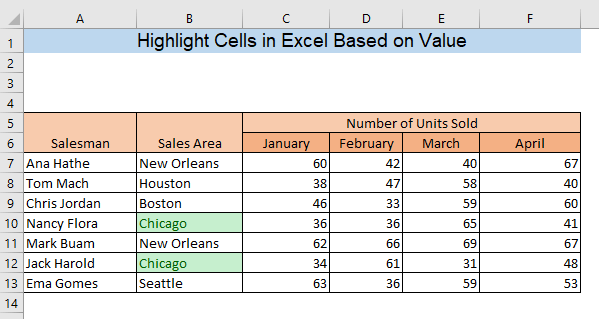
نور ولولئ: په Excel کې د ټاکل شوي متن د روښانه کولو څرنګوالی (8 لارې)
8. د بلې حجرې د ارزښت پراساس حجرې روښانه کړئ
په دې برخه کې، موږ به وګورو چې تاسو څنګه کولی شئ د بلې حجرې ارزښت پراساس حجرې روښانه کړئ. راځئ چې ووایو زموږ د ډیټاسیټ لپاره په میاشت کې د پلور هدف شتون لري چې په حجره کې داخل شوی H6 . اوس، موږ به هغه پلورونکي ومومئ چې د اپریل په میاشت کې د پلور هدف څخه ډیر پلورل کیږي.
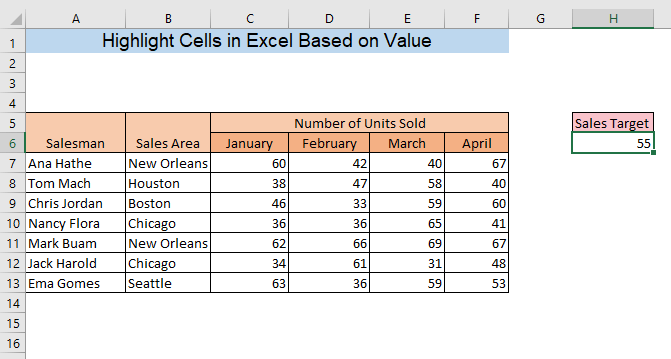
لومړی، خپل ډیټاسیټ غوره کړئ او کور ته لاړ شئ > مشروط بڼه کول > نوی اصول .
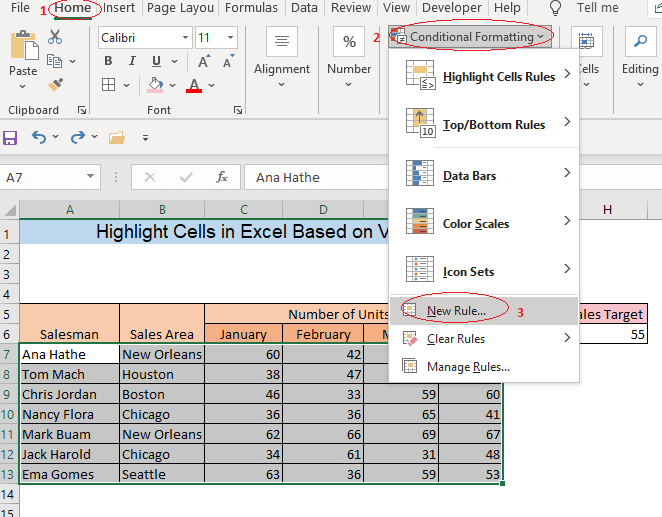
په پایله کې، نوی فارمیټینګ اصول کړکۍ به ښکاره شي. لومړی، انتخاب کړئ یو فارمول وکاروئ ترڅو معلومه کړئ چې کوم حجرې فارمیټ کړئ له د قاعدې ډول غوره کړئ . دوهم، لاندې فورمول په د شکل ارزښتونو کې ټایپ کړئ چیرې چې دا فورمول ریښتیا وي بکس.
=$F7>$H$6 دلته فورمول به حجرې ومومي د کالم F چې د حجرې ارزښت څخه ډیر ارزښت لري H6 .
درېیم، د فارمیټ سټایل غوره کولو لپاره فورمټ باندې فشار ورکړئ. د شکل ورکولو رنګ د د شکل حجرو بکس څخه، په ښه باندې کلیک وکړئ.
48>
اوس به تاسو خپل د فارمیټ کولو سټایلونه په کې وګورئ 7> مخکتنه د د فارمیټ کولو نوي اصول کړکۍ بکس. په ښه باندې کلیک وکړئ.
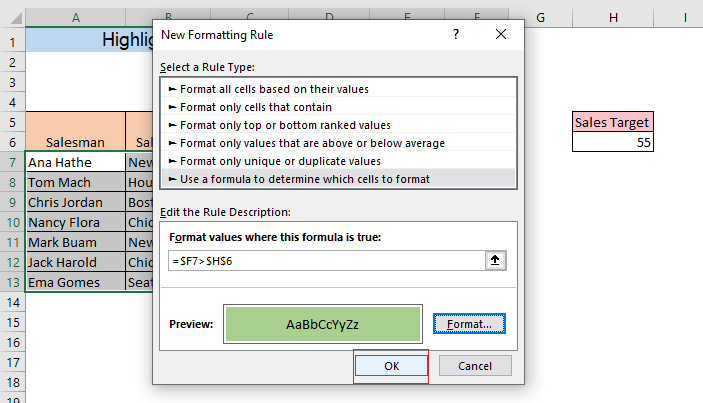
په پای کې، تاسو به هغه قطارونه روښانه کړئ چیرې چې د F کالم حجرې د کالم څخه ډیر ارزښت لري. د سیل ارزښت H6 .
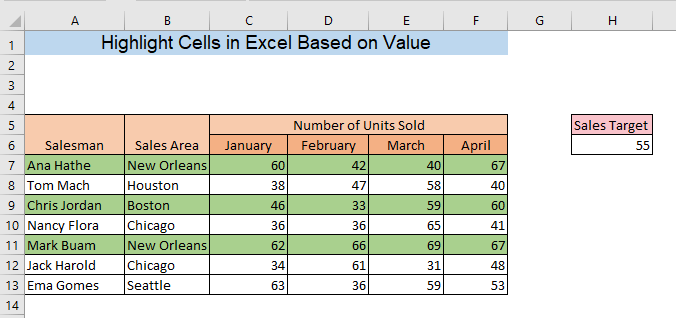
نور ولولئ: د ارزښت پر بنسټ د حجرو روښانه کولو لپاره ایکسل VBA (5 مثالونه )
9. د ډراپ ډاون انتخاب پراساس حجرې روښانه کړئ
تاسو کولی شئ حجرې د ډراپ ډاون لیست څخه ستاسو د انتخاب پراساس روښانه کړئ. لومړی، راځئ چې په سیل H6 کې د پلورونکي یو ډراپ ډاون لیست جوړ کړو. تاسو کولی شئ په مختلفو لارو د ډراپ ډاون لیست جوړ کړئ. زه به تاسو ته پدې مقاله کې یوه لاره وښیم. تاسو کولی شئ نورې لارې له دلته څخه ومومئ.
د ډراپ ډاون لیست جوړولو لپاره د ډاټا ټب څخه ډاټا اوزار ریبن ته لاړ شئ. بیا د پراخولو لپاره د Data Validation په آیکون کلیک وکړئ او د پراخ شوي مینو څخه Data Validation انتخاب کړئ.
51>
د پایلې په توګه , د د معلوماتو د تایید کړکۍ به پرانستل شي. د اجازه: بکس څخه لیست انتخاب کړئ. له هغې وروسته به تاسو د سرچینه: په نوم یو بکس وګورئ په ورته کړکۍ کې به ښکاره شي. په دې بکس کې خپل د معلوماتو رینج دننه کړئ. په پای کې، کلیک وکړئ ښه .
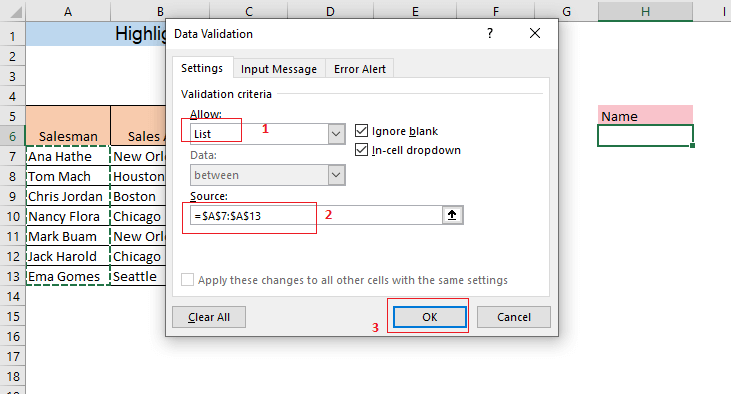
د پایلې په توګه، یو ډراپ ډاون مینو به په حجره کې رامینځته شي H6. که تاسو د دې حجرې تر څنګ لاندې تیر باندې کلیک وکړئ نو تاسو به د پلورونکي لیست وګورئ.
53>
اوس د ډراپ-ډاون انتخاب پراساس د حجرو روښانه کولو لپاره، لومړی، خپل معلومات وټاکئ او کور ته لاړ شئ > مشروط بڼه کول > نوی قاعده .
54>
له دې وروسته، د نوی فارمیټینګ اصول کړکۍ به ښکاره شي. لومړی، انتخاب کړئ یو فارمول وکاروئ ترڅو معلومه کړئ چې کوم حجرې فارمیټ کړئ له د قاعدې ډول غوره کړئ . دوهم، لاندې فورمول په د شکل ارزښتونو کې ټایپ کړئ چیرې چې دا فورمول ریښتیا وي بکس.
=$A7=$H$6 دلته فورمول به حجرې ومومي. ستاسو ډیټاسیټ چیرې چې متن ستاسو د ډراپ ډاون انتخاب سره ورته وي.
په نهایت کې، د فارمیټ کولو سټایل غوره کولو لپاره فارمټ باندې کلیک وکړئ.
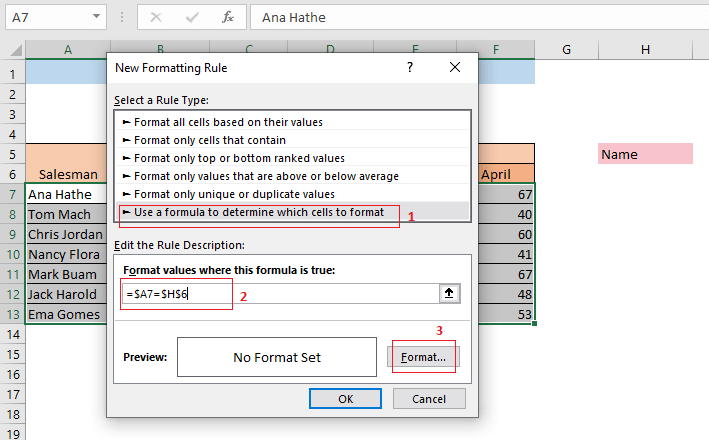
56>
اوس به تاسو د خپل فارمیټینګ سټایلونه په پیشتیا <کې وګورئ 8> د نوی فارمیټینګ اصول کړکۍ بکس. په ښه کلیک وکړئ.
57>
اوس، د پلورونکي د پلور ډیټا سره قطار چې تاسو به یې د ډراپ ډاون لیست څخه غوره کړئ به روښانه شي. د مثال په توګه، که موږ د ډراپ ډاون لیست څخه ننسي فلورا غوره کړو، د ننسي فلورا د پلور ډاټا به روښانه شي.
58>
که تاسو د ډراپ ډاون لیست څخه نوم بدل کړئ ، نو روښانه شوي حجرې به ستاسو په اساس بدل شي

